Sådan bruger du Task Manager i Ubuntu
On oktober 9, 2021 by adminSådan bruger du Task Manager i Ubuntu. Sådan åbnes Task Manager i Ubuntu Linux Terminal. Brug Ctrl+Alt+Del til Task Manager i Ubuntu Linux til at dræbe uønskede opgaver og programmer.
Som Windows har Task Manager, har Ubuntu et indbygget værktøj kaldet System Monitor, som kan bruges til at overvåge eller dræbe uønskede systemprogrammer eller kørende processer. Men genvejstasten Ctrl+Alt+Del bruges ikke til at bringe System Monitor frem i Ubuntu. Som standard bruges Ctrl+Alt+Del-tasten til at få dialogboksen til at logge ud på Ubuntu System.
Brug Task Manager i Ubuntu
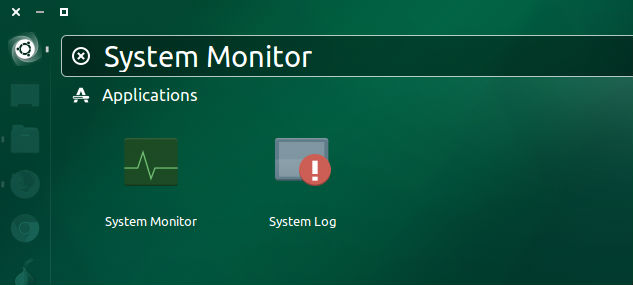
For at åbne System Monitor (Task Manager) i Ubuntu skal du søge efter System Monitor i Ubuntu Dash og klikke på den. Du kan også åbne System Monitor fra Linux Terminal, for at åbne Kør:
$ gnome-system-monitor
Når den er åbnet, kan du se System Monitor. Vinduet er opdelt i tre faner – Processer, Ressourcer og Filsystemer.
Dræb en proces
Fanen Processer viser alle de kørende processer på Linux Ubuntu-systemet. Den viser proces-id, %CPU og hukommelse, der bruges af processen. Sammen med procesnavnet viser den også prioriteten for den pågældende proces.
For at dræbe eller fjerne en uønsket proces skal du højreklikke på den (proces). Du får derefter forskellige muligheder såsom Afslut, Dræb, Stop, Fortsæt Ændre prioritet, Hukommelseskort, Åbn filer og Egenskaber.
For at afslutte processen skal du klikke på Afslut og for at dræbe processen skal du klikke på Dræb.
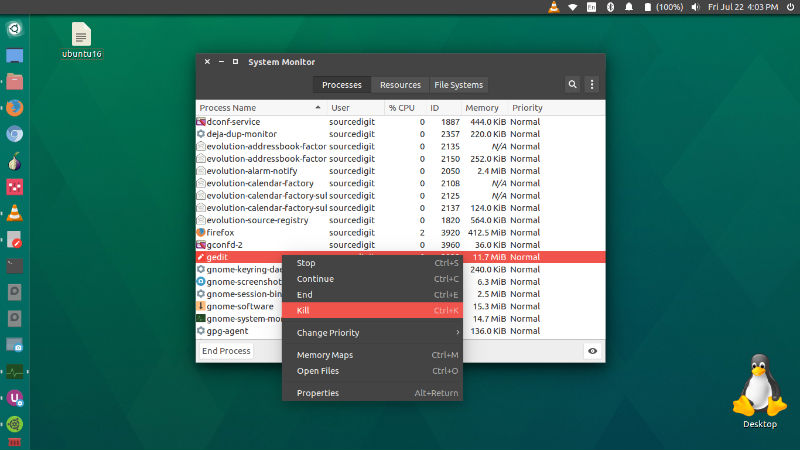
Den anden to faner i vinduet System Monitor er:
Skriv et svar